Cara Sharing Koneksi Internet Wi-Fi ke VirtualBox di Windows
Sharing Koneksi Internet Wi-fi ke VirtualBox
Dalam tutorial ini, saya asumsikan komputer atau laptop sudah terkoneksi dengan Wi-Fi.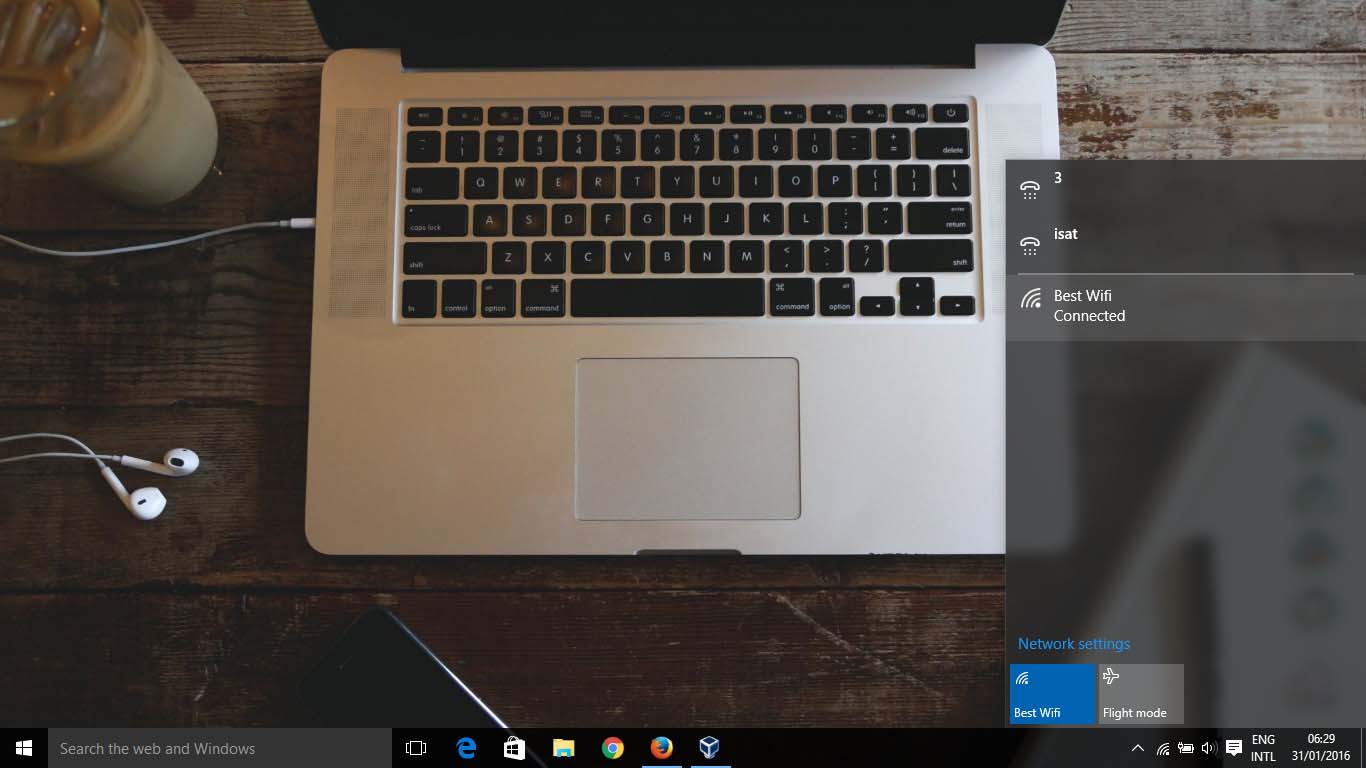
Pada VirtualBox, kita setting dulu network adapter-nya menjadi “Host-Only Adapter” (lihat gambar di bawah agar lebih jelas). Setelah itu, klik OK.

Buka Network and Sharing Center, caranya klik kanan icon network adapter, lalu klik Open Network and.. .
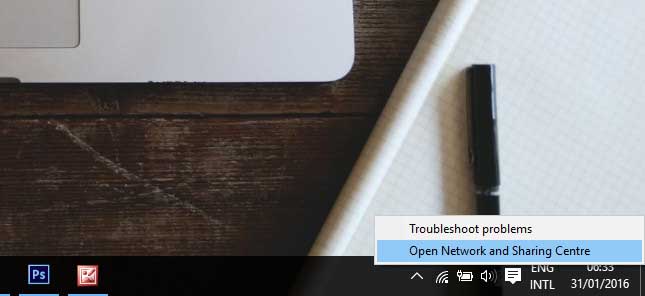
Nah, jika komputer sudah terhubung ke jaringan wi-fi, nanti akan muncul list koneksinya seperti di gambar. Kemudian kamu klik Wi-fi Status (dalam gambar bernama Wi-Fi (best wi-fi)).
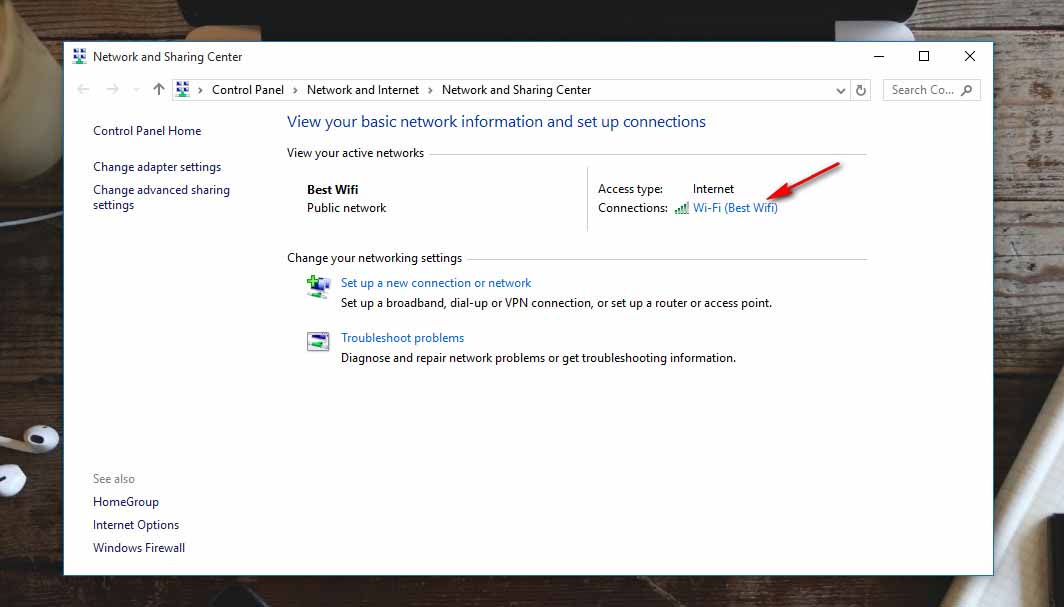
Akan muncul jendela baru, Wi-Fi Status, klik Properties.
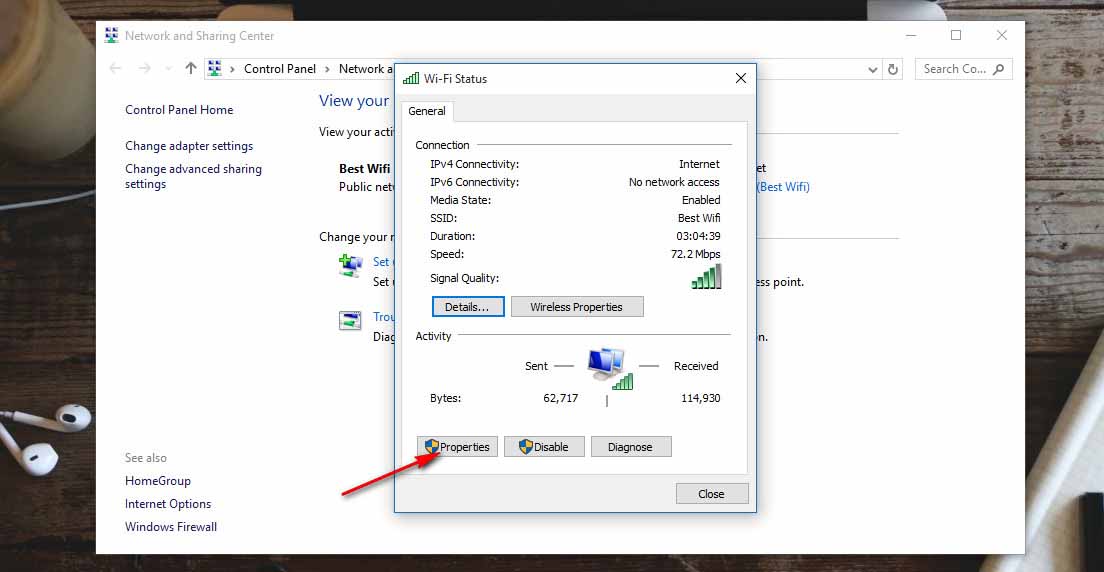
Setelah muncul kotak dialog Wi-Fi Properties, buka tab Sharing, beri centang pada “Allow other network…“, dan networking connection pilih “VirtualBox Host-Only Adapter“. Jika sudah klik OK.
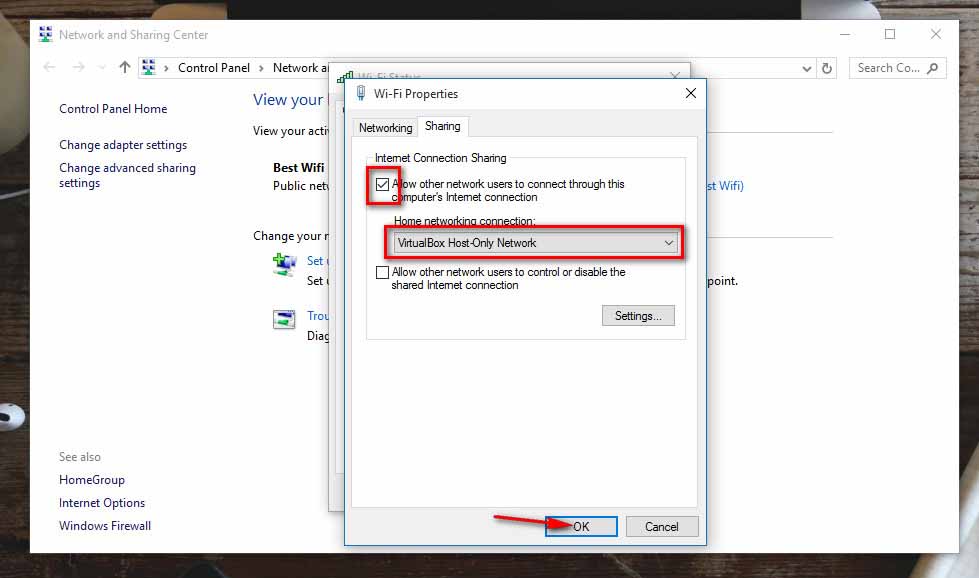
Akan muncul notifikasi yang memberitahukan bahwa, network adapter VirtualBox Host-Only Adapter akan secara otomatis diberi ip address 192.168.137.1 . Klik saja Yes.
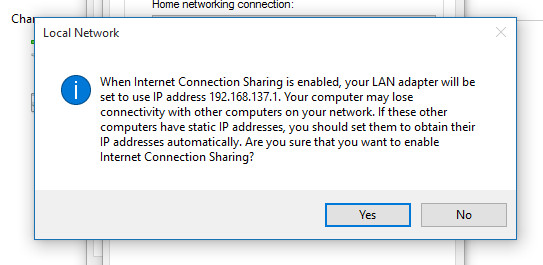
Koneksi internet dari Wi-Fi sudah berhasil di-sharing, setelah itu atur IP address pada komputer virtual yang ada di VirtualBox menyesuaikan IP yang sudah ada. Jangan lupa isi gateway= 192.168.137.1 dan dns=8.8.8.8 saja.
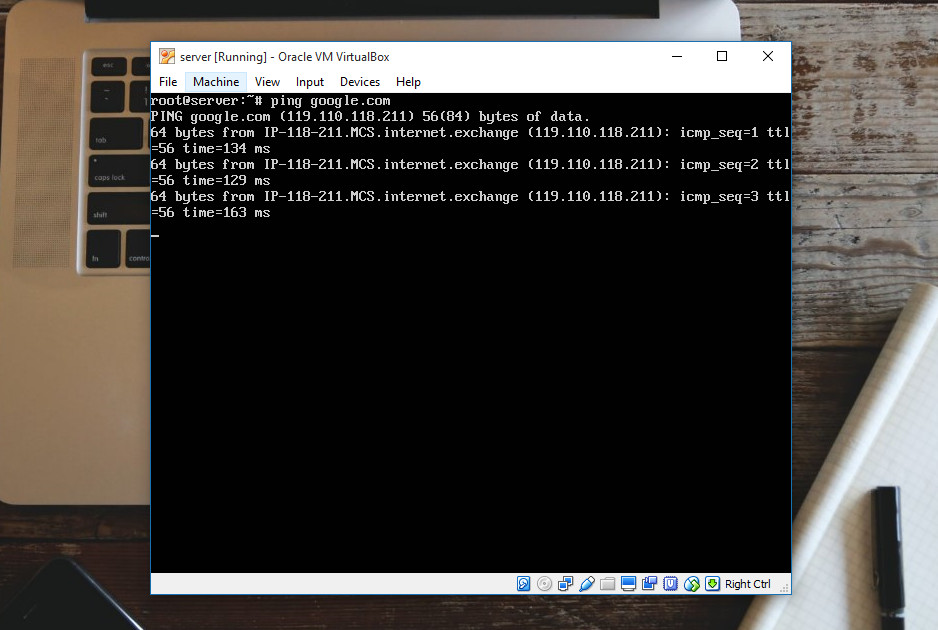
Setelah semua disetting dengan benar, komputer virutal kamu yang berada di dalam VirtualBox bisa terhubung ke internet. Kalau masih bingung, langsung tanya aja gan!
Komentar
Posting Komentar